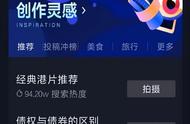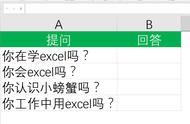轻松办公系列进阶课堂-OfficeExcel数据透视表和数据透视图
(十一)
数据透视表中操作知识点
一、在数据透视表中显示或隐藏项目或层次
要进一步优化数据透视表的布局,你可以在行标签或列标签中显示或隐藏项目或层次。
- 显示或隐藏项目
你可以在行标签或列标签中隐藏特定的项目,以便帮助消除数据透视表中不必要的信息。在行标签或列标签中隐藏项目会将该项目从报表中删除,但是这个项目仍然会显示在标签的下拉列表中。
- 选择你希望显示或隐藏的一个或多个项目。
- 右键单击选定内容,指向“筛选”,然后单击“隐藏所选项目”或“仅保留所选项目”。
- 如果有些项目是隐藏的,而你希望显示这些项目,请右键单击相关项目,指向“筛选”,然后单击“清除筛选”。
- 显示或隐藏层次
你还可以隐藏不希望在报表中看到的层次。例如,你可能希望隐藏省/市/自治区这一层次,因为你所分析的国家/地区中没有省/市/自治区的数据,并且你希望增强报表的可读性。你可以隐藏联机分析处理 (OLAP) (OLAP:为查询和报表(而不是处理事务)而进行了优化的数据库技术。OLAP 数据是按分级结构组织的,它存储在多维数据集而不是表中。) 层次结构中最高层次与最低层次之间的层次。层次结构中的任何层次都可以随时被隐藏,除非它是唯一可用的层次(层次结构中只有一个层次),或者它是唯一没有被隐藏的层次。
注释:此过程只适用于连接到 OLAP 数据源的数据透视表。
- 选择你希望显示或隐藏其层次的维度层次结构中的一个字段。
- 在数据透视表中,右键单击维度层次结构中的一个字段,指向“显示/隐藏字段”,然后单击“显示所有字段”、“隐藏所有字段”或层次结构中的某个特定层次。
二、在数据透视表或数据透视图中展开、折叠或显示数据明细
在数据透视表或数据透视图中,可以在一个操作中展开或折叠到数据明细的任意级别,甚至数据明细的所有级别。也可以展开或折叠到下一级别以外的明细级别。例如,从国家/地区级别开始,可以展开到城市级别,该级别可以同时展开省/市/自治区和城市级别。当处理许多级别的明细数据时,这可能是一个节省时间的操作。此外,还可以展开或折叠 OLAP 数据源中每个字段的所有成员。
你也可以查看用于聚合值字段中值的明细数据,或者可以查看数据透视图中类别的明细数据。
- 显示或隐藏数据透视表中的展开和折叠按钮
尽管展开和折叠按钮默认情况下处于打开状态,但是可能会因打印报告而关闭了展开和折叠按钮。必须打开展开和折叠按钮才能使用这些按钮展开或折叠报表中明细的级别。
若要显示或隐藏展开和折叠按钮,请在“选项”选项卡上的“显示/隐藏”组中,单击“ /- 按钮”。
- 展开或折叠数据透视表中的明细级别
在数据透视表的列标签中的项目或数据透视图中的系列上,执行下列操作之一:
- 单击展开或折叠按钮。
提示:也可以双击项目。
- 右键单击项目,选择“展开/折叠”,然后请执行下列操作之一:
- 若要查看当前项的明细数据,请单击“展开”。
- 若要隐藏当前项的明细数据,请单击“折叠”。
- 若要查看字段中所有项的明细数据,请单击“展开整个字段”。
- 若要隐藏当前项的明细数据,请单击“折叠整个字段”。
- 若要查看下一级别以外的明细级别,请单击“展开到‘<字段名>’”。
- 若要隐藏下一级别以外的明细级别,请单击“折叠到‘<字段名>’”。
- 展开或折叠数据透视表中的明细级别
- 右键单击要显示或隐藏其明细级别的类别标签或数据系列(例如饼图中的扇区或圆环图中的圆环)。
- 在单击快捷菜单上,单击要展开或折叠的级别,然后单击“显示明细数据类别名称”或“隐藏明细数据类别名称”。
- 显示或隐藏数据透视表中值字段的明细数据
- 右键单击值区域中的单元格,然后选择“显示明细数据”。
提示:也可以双击字段。
- 如果出现提示,请双击要显示其明细数据的字段。
- 值字段基于的明细数据放在新工作表中。
- 若要隐藏明细数据,请删除新工作表。
注释:
- 若要启用或禁用对非 OLAP 数据源中此明细数据的访问,请设置或清除“数据透视表选项”对话框中的“启用显示明细数据”复选框。有关详细信息,请参阅数据透视表选项。
- 此设置不适用于 OLAP 数据源。
三、在数据透视表中显示或隐藏屏幕提示和属性
屏幕提示提供了有关数据透视表中字段的上下文信息或补充信息,例如联机分析处理 (OLAP) (OLAP:为查询和报表(而不是处理事务)而进行了优化的数据库技术。OLAP 数据是按分级结构组织的,它存储在多维数据集而不是表中。)多维数据集中的成员属性。
- 显示或隐藏上下文屏幕提示
上下文屏幕提示是有关字段的值、行或列的摘要信息。例如,如果将指针移动到值区域中某个单元格的上方,上下文屏幕提示将显示当前值以及行和列的位置。当你处理大型报表时,如果不想更改布局或者不想滚动浏览报表来查找或验证此信息时,此上下文屏幕提示会非常有用。
- 单击数据透视表。
- 在“选项”选项卡上的“数据透视表”组中,单击“选项”。
- 在“数据透视表选项”对话框中,单击“显示”选项卡,然后在“显示”下选中“显示上下文工具提示”复选框。
- 在屏幕提示中显示或隐藏成员属性
如果数据透视表连接到 Microsoft SQL Server 2005 Analysis Services OLAP 多维数据集,而且多维数据集管理员已启用了成员属性信息的显示,则将指针移动到字段上时,就可以在屏幕提示中显示属性值。例如,产品可能包含额外的属性信息,如,产品密钥、经销价格以及存货水平。你还可以控制在屏幕提示中显示哪些特定的属性信息。
注释:此过程要求字段拥有在 OLAP 多维数据集上定义并启用的属性。要确定属性是否可用,请右键单击该字段,然后指向快捷菜单上的“在报表中显示属性”。如果快捷菜单显示“(没有定义属性)”,则没有要显示的属性。
- 执行以下步骤可确保显示数据透视表的成员属性:
- 在“选项”选项卡上的“数据透视表”组中,单击“选项”。
- 在“数据透视表选项”对话框中,单击“显示”选项卡,然后在“显示”下选中“在工具提示中显示属性”复选框。
- 右键单击字段,指向快捷菜单上的“在工具提示中显示属性”,然后单击“显示所有属性”、“隐藏所有属性”或某个属性标题。
- 在数据透视表中将成员属性显示为数据
在数据透视表中可以将成员属性信息显示为数据。例如,你可能要排序、筛选或打印属性信息。
筛选成员属性数据时,成员属性标题会和字段名称一起显示。例如,如果颜色是“产品”字段的成员属性,则你可以按颜色来筛选产品。
注释:此过程要求字段具有在 OLAP 多维数据集上定义并启用的属性。要确定属性是否可用,请右键单击该字段,然后指向快捷菜单上的“在报表中显示属性”。如果快捷菜单显示“(没有定义属性)”,则没有要显示的属性。
- 单击数据透视表。
- 执行以下步骤可确保显示数据透视表的成员属性:
- 在“选项”选项卡上的“数据透视表”组中,单击“选项”。
- 在“数据透视表选项”对话框中,单击“显示”选项卡,然后在“显示”下选中“在工具提示中显示属性”复选框。
- 在维度层次结构中单击要显示其属性字段的字段。
如果报表中没有显示所选属性字段的级别,请单击该字段,然后单击“展开”按钮
。
- 在“选项”选项卡上的“工具”组中单击“OLAP 工具”,然后单击“属性字段”。
将显示“为维度选择属性字段”对话框。
- 在“从级别中选择属性”列表中,单击要为其显示属性字段的各个级别,然后双击要查看的属性字段。
- 在“要显示的属性字段”框中,使用 和 按钮按你希望它们在报表中的显示顺序来组织属性字段。
- 确保选中“以大纲形式显示此维度字段”复选框,然后单击“确定”。
注释:在列字段中,只会显示报表中显示的最低级别明细中项目的属性字段。要显示其他级别的属性字段,请将该字段移动到行标签区域。
提示:还可以右键单击标签字段,指向快捷菜单上的“在报表中显示属性”,然后单击“显示所有属性”、“隐藏所有属性”或某个属性标题。
四、在数据透视表或数据透视图表中使用报表筛选
使用报表筛选可以在数据透视表或数据透视图中方便地显示数据子集。报表筛选有助于管理大量数据的显示,并且有助于关注报表中数据的子集,如产品线、时间跨度或地理区域。
- 基于报表筛选项显示报表中的另一组值
- 根据数据透视表或数据透视图上显示的报表筛选中当前显示的项 (项:数据透视表和数据透视图中字段的子分类。例如,“月份”字段可能有“一月”、“二月”等项。),在包含该项的单元格中单击箭头 。
- 请执行下列操作之一:
- 选择单个项 单击所需项。在分级字段中,单击某一级旁边的 来显示下一级的项,或单击 来显示上一级的项,直到所需项显示在列表中。
- 选择多个项 单击“选择多项”复选框,然后单击所需项。
- 显示所有项的汇总 单击“(全部)”。
注释:假设 OLAP 数据源为 Microsoft SQL Server Analysis Services 版本 2005,如果它为单个项,则只能选择计算成员,当一个或多个项为计算成员时,不能选择多个项。
- 在单独的工作表上基于报表筛选项显示报表中的每组值
可以在单独的工作表上显示每个报表筛选页,该页为与选定的报表筛选项匹配的值集。
- 单击数据透视表。
- 在“选项”选项卡上的“数据透视表”组中,单击“选项”旁边的箭头,然后单击“显示报表筛选页”。
- 在“显示报表筛选页”对话框中,选择一个报表筛选字段,然后单击“确定”。
- 排列多个报表筛选
如果你有多个报表筛选,则可以通过执行下列操作在数据透视表或数据透视图上对它们进行排列:
- 单击数据透视表或数据透视图的关联数据透视表。
- 在“选项”选项卡上的“数据透视表”组中,单击“选项”。
- 在“数据透视表选项”对话框中,单击“布局和格式”选项卡。
- 在“布局”下的“在报表筛选区域中显示字段”列表框中,执行下列操作之一:
- 选择“垂直并排”以在处理其他列之前,将字段添加到报表筛选区域中时,在该区域中首先从上到下显示字段。
- 选择“水平并排”以在处理其他行之前,将字段添加到报表筛选区域中时,在该区域中首先从左到右显示字段。
- 在“每列报表筛选字段数”或“每行报表筛选字段数”框中,键入或选择基于“在报表筛选区域显示字段”的设置处理其他列或行之前要显示的字段数。
下一节:《轻松办公系列进阶课堂-OfficeExcel数据透视表和数据透视图(十二)计算和总计(1)》
更多精彩内容将在以后的章节分享给朋友们,请添加好友并收藏,请点赞并欢迎关注后期更新!
,